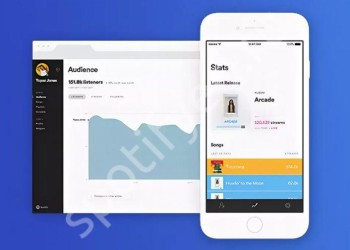Пользователи часто спрашивают, как в Spotify загрузить свою музыку, и можно ли это сделать. Вопрос актуальный, ведь в обычном режиме сервис сам выбирает композиции с учетом предпочтений владельца аккаунта. В дальнейшем человек может слушать треки или скачивать их к себе на устройство.
Ниже рассмотрим, как в Спотифай добавить свою музыку и тем самым расширить медиатеку. Поговорим о том, что для этого необходимо и приведем инструкцию для разных устройств. Также затронем тему загрузки треков, написанных лично пользователем сервиса.
Что необходимо
Перед тем как добавить свою музыку в Spotify на мобильном устройстве выполните предварительные шаги. Сделайте следующее:
- Войдите в одну и ту же учетную запись на телефоне и ПК. Если вы подключены к разным аккаунтам, переместить песни не получится.
- Убедитесь, что оба девайса подключены к одной Вай-Фай сети.
- Обновите приложение до последней версии. Если на каком-то устройстве установлен старый вариант, добавить свою музыку в Спотифи не получится.
- Установите последнюю версию программного обеспечения на обоих девайсах.
Рассматриваемая опция позволяет загрузить свою музыку в Спотифай и тем самым расширить имеющуюся медиатеку. При этом необходимые треки будут находиться в файле на компьютере. Разработчики сразу предупреждают, что закачивать и использовать нелегально загруженную музыку запрещено.
Отметим, что некоторые файлы не поддерживаются Спотифай. В частности, не получится загрузить свою музыку в виде M4A. К поддерживаемым форматам относится МР3 и М4Р (кроме видео).
Как загрузить на ПК
Для начала рассмотрим, как добавить свою песню в Spotify на компьютере. Для этого сделайте следующие шаги:
- Скачайте интересующиеся песни на ПК. Чтобы в дальнейшем добавить свой трек в Spotify, найдите его в Интернете и загрузите на компьютер. При желании можно скачать целый альбом или только несколько треков (все зависит от желания пользователя).
- Войдите в приложение Спотифай и авторизуйтесь в аккаунте, куда вы планируете закинуть свою музыку.
- Кликните на символ стрелки вниз, которая находится справа от названия аккаунта.
- Войдите в категорию Настройки.
- Переместитесь до раздела Файлы на устройстве.
- Включите параметр Показывать файлы на девайсе.
- Кликните Добавить источник. Чтобы загрузить свою песню в Spotify, укажите путь к папке, где она находится. Как вариант, можно залить сразу несколько треков и, соответственно, загрузить любое количество песен.
- Обратите внимание на надпись Показывать треки из этих источников. После каждой добавленной папки она отображается в списке.
- Путем перемещения тумблера включите или отключите проигрывание песен с указанного устройства.
Многие спрашивают, можно ли в Спотифай загрузить свою музыку бесплатно. Рассмотренный выше метод доступен и для пользователей обычного аккаунта, но только на ПК. При желании получить такие же опции на смартфоне придется покупать Premium-версию. Здесь расскажем способ как перемешать плейлист.
Как слушать свои песни в Спотифай на телефоне
Много вопросов задается по поводу того, как загрузить свой трек в Spotify на телефоне. Для решения задачи потребуется выполнение рассмотренных в начале статьи шагов (условий) и покупка Премиум-подписки. Отдельно рассмотрим, как загрузить и перенести свою музыку в Spotify на разных ОС.
Алгоритм действий для iOS такой:
- Подготовьте свою музыку. Как отмечалось, ее можно закачать с Интернета на компьютер или ноутбук.
- Импортируйте песни на ПК / ноутбук по принципу, который рассмотрен в рассмотренном выше разделе.
- Добавьте песни в новый плейлист.
- Авторизуйтесь в учетной записи Spotify на смартфоне или планшете. Для переноса необходимо, чтобы телефон и ПК были подключены к одной Вай-Фай сети.
- Жмите на кнопку с шестеренкой, а после выберите пункт Файлы на устройстве.
- Кликните на кнопку Включить синхронизацию с компьютером.
- При появлении подсказки разрешите Spotify находить девайсы. В ином случае подключение даст сбой.

На завершающем этапе остается загрузить свою музыку вместе со всеми файлами.
По-иному обстоит ситуация, когда нужна загрузка своей музыки в Spotify через Андроид. Здесь алгоритм действий имеет следующий вид:
- Скачайте свою музыку на ПК / ноутбук и импортируйте файлы по принципу, который рассмотрен в первой инструкции (для компьютера).
- Добавьте файлы в новый плейлист.
- Авторизуйтесь в учетной записи на планшетном ПК или смартфоне. Как и в случае с iOS, необходимо подключение к той же Вай-Фай сети, что и компьютер.
На завершающем этапе остается загрузить свою музыку на устройство вместе с плейлистом. Здесь инструкция как скрыть трек, если вы не хотите чтобы его видели.
Как добавить свои треки в Спотифай: рекомендации для музыкантов
Некоторые люди хотят выложить свою музыку в Spotify. Сделать это сложно, ведь для добавления необходимо выпускать действительно качественный продукт. Как вариант, подойдет сервис Awal Music. Общий алгоритм такой:
- Подайте заявку для присоединения к перечню артистов. Учтите, что в такую группу принимают далеко не всех.
- Убедитесь, что треки звучат достойно. В ином случае загрузить свою музыку в Спотифай не получится.
После добавления сервис будет прокручивать вашу музыку с сохранением 100% прав. При этом забирается 15% от полученного дохода.
Еще один сервис — Amuse. Его особенность состоит в отправке данных на Spotify без необходимости оплаты комиссии. Организация работает в Стокгольме, но интерфейс англоязычный и весьма приветливый. Но здесь также предъявляются жесткие требования к исполнителям, поэтому загрузить свою музыку удается не всегда. Для вывода денег необходимо накопить хотя бы 10 долларов.
Итоги
Теперь вы знаете, можно ли скачать свои треки, и как в Spotify загрузить свою музыку. Если вы планируете просто слушать любимые песни, кроме тех что предлагает сервис, можно воспользоваться встроенным функционалом. Если стоит задача загрузить свою композицию на портал, здесь можно столкнуться с рядом трудностей. Чаще всего такой работой занимаются специальные организации, а сама услуга является платной. Можно попробовать сделать работу через рассмотренные выше сервисы, но это удается не всегда. Далее читайте как стримить, если вы еще этого не делали.